今天給大家帶來電腦硬盤怎樣使用分區助手分區?,電腦硬盤使用分區助手分區的方法有哪些?,讓您輕鬆解決問題。
電腦硬盤分區是很多人都會遇到的問題,尤其是剛買來的電腦,自己感覺現有的分區不適合自己的習慣或者現有分區不合理,想自己更改一下分區,而又不需要移動文件,現在就介紹大家一款叫做 分區助手 的軟件來操作,十分簡單!具體方法如下:
1自己下載安裝分區助手
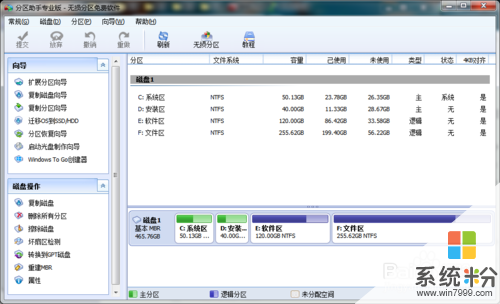 2
2如果是想把一個較大的分區分成兩部分,那麼右鍵單擊那個分區,選擇 “切割分區” 彈出對話框裏可以自己拖動箭頭所指的按鈕進行拖動更改想要的兩個分區的大小,或者直接輸入大小也可,然後點確定。(此時並沒有真的開始分,繼續往下看)

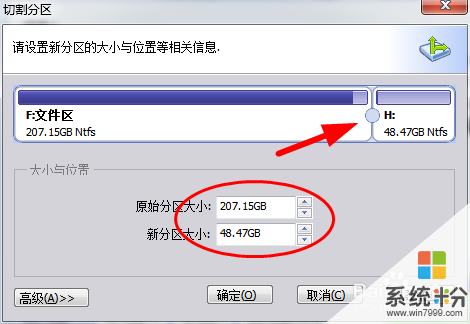 3
3如果想要將這個分區的一部分分給另個一個分區,右鍵單擊想要分出去的分區,然後選擇 “分區自由空間”,然後把這個分區想要分出去的一部分空間的大小填到裏麵,然後選擇盤符,確定。(此時並沒有真的開始分區,繼續往下看)
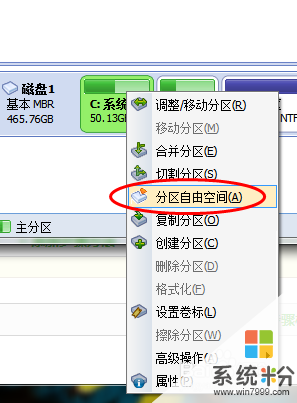
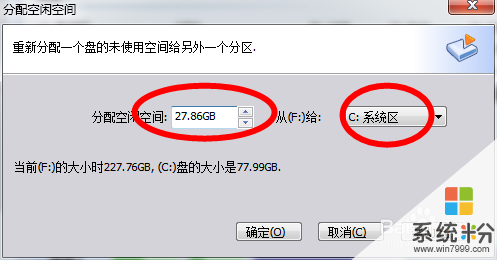 4
4如果是想更改盤符,右鍵單擊相應的分區,選擇 “高級操作” --->> “改變盤符”,點確定(此時並沒有真的開始分區,繼續往下看)
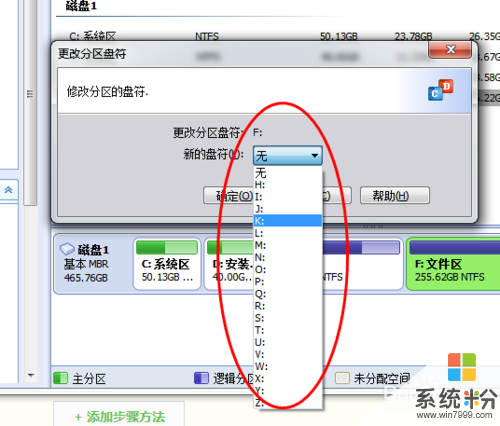 5
5你每次做一個操作,都會被軟件記錄,並且會在界麵左上角等待你操作,當你做好了分區的調整了,檢查無誤後,再點擊左上角的 “提交” ,當然你也可以選擇旁邊的 “放棄” 然後重新做。
 6
6點擊提交後,一般都需要重啟才能繼續操作,然後就點確定重啟就可以了,重啟後他會幫你自動完成並開機。
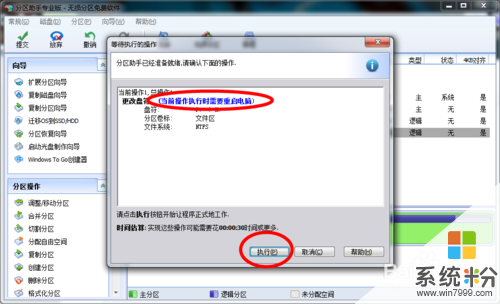 7
7這是重啟時軟件自己操作的界麵,部分機型如果進度條到頭了以後始終沒有自己重新啟動到係統,那你需要自己手動重啟。

以上就是電腦硬盤怎樣使用分區助手分區?,電腦硬盤使用分區助手分區的方法有哪些?教程,希望本文中能幫您解決問題。
電腦軟件相關教程